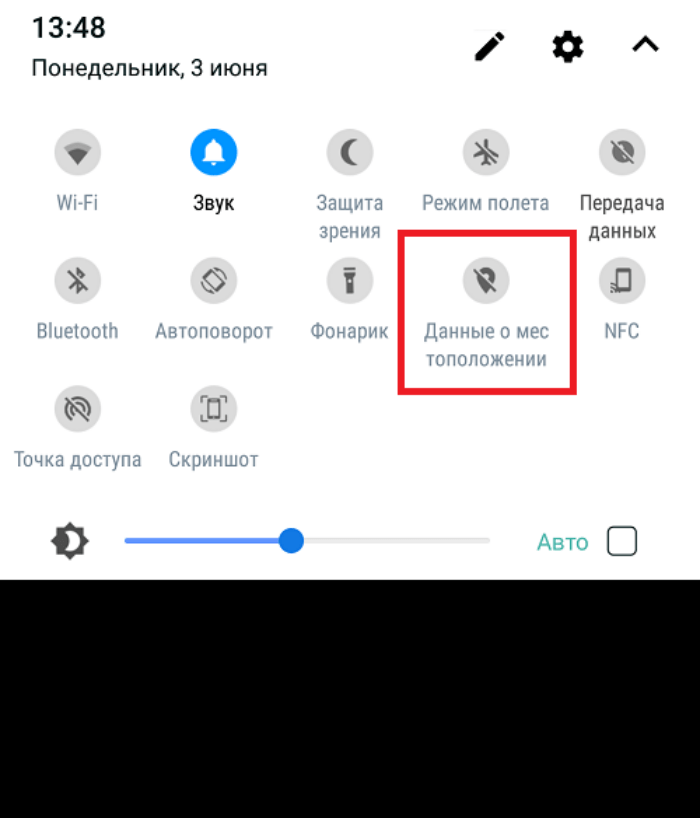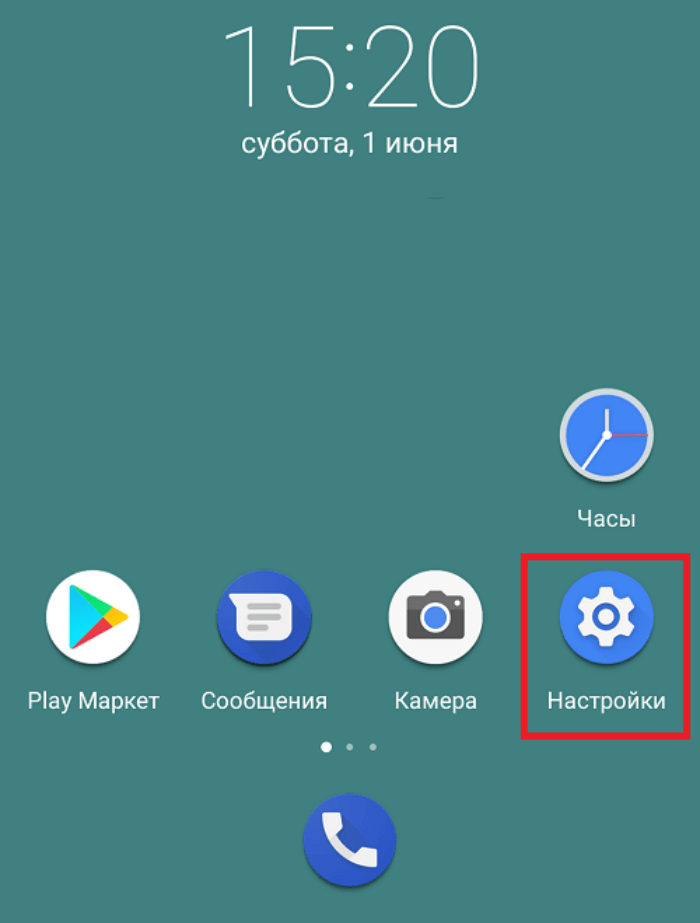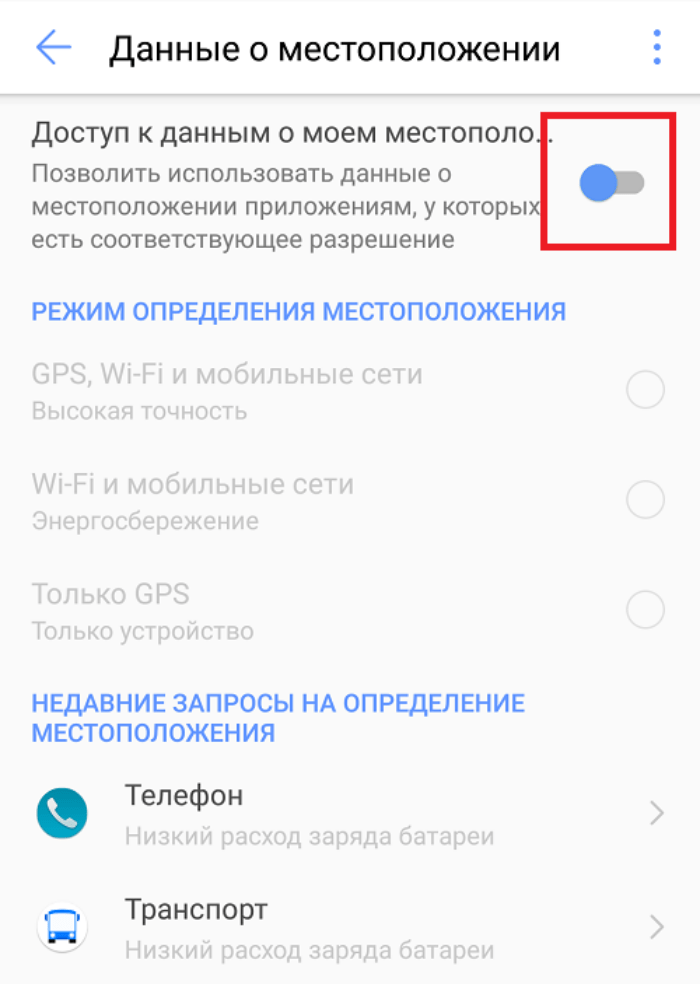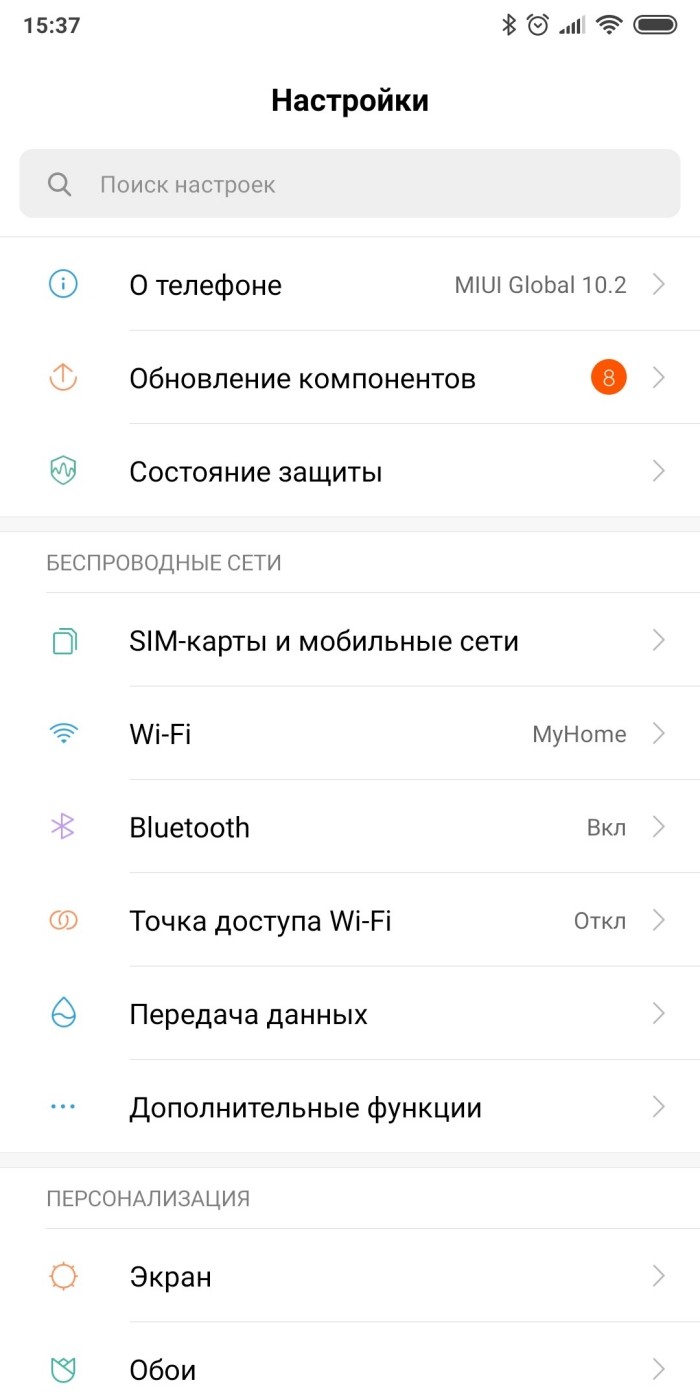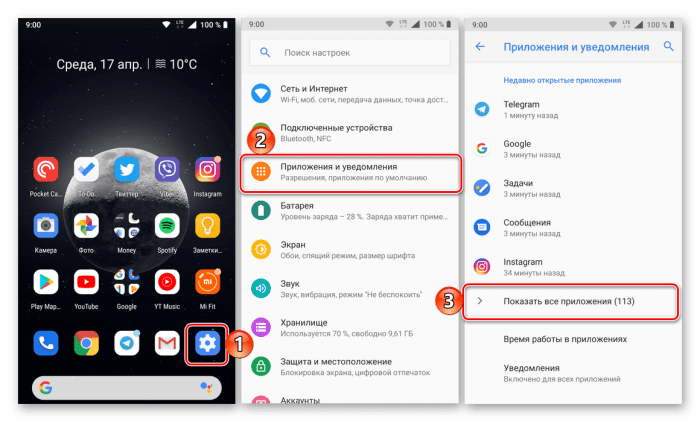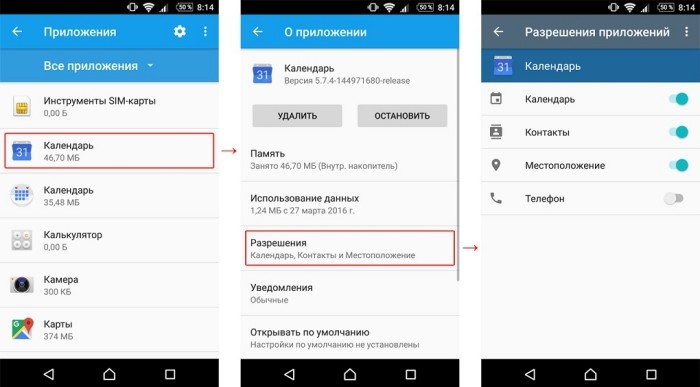Содержание
- Включение геолокации
- Панель быстрого доступа
- «Настройки» системы
- Настройка геолокации
- Геолокация Google
- История местоположений
- Отправка геоданных с помощью ELS
- Передача местоположения другим пользователям
- Вопросы и ответы
Включение геолокации
При включенной геолокации расположение объектов общественного питания, расписание транспорта, результаты поисковых запросов, реклама и другая информация будет показываться с учетом текущего местоположения. Благодаря этой функции можно сохранять посещаемые места, делиться ими с другими пользователями или передавать экстренным службам, а также найти смартфон в случае его утери. Включить функцию определения местоположения на устройстве с Android можно двумя способами:
Панель быстрого доступа
- Проводим пальцем по экрану сверху вниз, и находим значок «Локация». Для включения функции достаточно коснуться его.
- Если удерживать иконку, откроется экран с параметрами геолокации (работает на не всех версиях Android).

«Настройки» системы
- Ищем раздел «Биометрия и безопасность», «Безопасность и конфиденциальность» или похожий, а затем «Локация», «Геолокация», «Данные о местоположении» и др.
- Заходим туда и включаем функцию.

Для настройки геолокации и получения доступа ко всем ее возможностям необходима учетная запись Google. О том, как ее создать и как войти в аккаунт на устройстве с Android, подробно написано в отдельных статьях.
Подробнее:
Создание учетной записи Google на смартфоне с Android
Авторизация в Google на Android
Настройка геолокации
Чтобы устройство лучше определяло местоположение, можно разрешить ему сканировать сети Wi-Fi и устройства Bluetooth, расположенные поблизости. Для этого открываем раздел «Улучшение точности» и активируем доступные варианты.
В блоке «Недавние запросы местоположения» отображаются все приложения, которые в последнее время использовали геоданные. Чтобы посмотреть полный список, нажимаем «Все».
В любой момент можно запретить или разрешить какой-либо прикладной программе использовать геоданные.
- В настройках системы находим и открываем раздел «Приложения».
- Ищем «Разрешение приложений», «Права» или похожее. В данном случае тапаем иконку в виде трех точек и из контекстного меню выбираем нужный пункт.
- На следующем экране тапаем «Местоположение» и с помощью ползунков настраиваем разрешения.

Геолокация Google
Благодаря этой функции повышается точность определения местоположения за счет использования мобильной сети, сигнала Wi-Fi, GPS и датчиков устройства. Гугл собирает геоданные и анонимно использует их для улучшения работы связанных сервисов. Чтобы включить эту функцию, тапаем «Геолокация Google» и переводим ползунок вправо.
Если опция отключена, будет использоваться только датчик GPS, который является менее точным и самым медленным способом определения местоположения.
История местоположений
После включения этой функции будут сохраняться данные о всех местах, в которых вы бывали, даже если при этом не использовались сервисы Гугл. Причем храниться будет информация со всех устройств, привязанных к этому аккаунту. По умолчанию функция отключена, поэтому чтобы все работало, ее необходимо включить, а также выполнить вход в учетную запись и разрешить отправку геоданных. Для активации опции используем ползунок в разделе «История местоположений».
Посмотреть или удалить историю можно в специальном разделе приложения Google Maps.
- Открываем раздел «Хронология», так как там будут храниться все данные. Для этого нажимаем «Управление историей» и выбираем приложение «Карты».
Здесь можно посмотреть информацию о всех посещенных местах, городах и странах.
- Чтобы очистить историю, жмем иконку с тремя точками и выбираем «Настройки и конфиденциальность».
- Прокручиваем экран до блока «Настройки местоположения» и, если нужно удалить всю историю, тапаем соответствующий пункт и подтверждаем действие.
- Если нужно удалить только часть истории, выбираем пункт ниже, устанавливаем нужный период и тапаем «Продолжить».
- Можно настроить автоматическое удаление истории. Для этого жмем соответствующий пункт и выбираем один из двух вариантов очистки – через 3 или 18 месяцев.

О других способах просмотра истории с помощью браузера и приложения «Гугл Карты» написано в отдельной статье.
Подробнее: Просмотр истории местоположений на Google Картах
Отправка геоданных с помощью ELS
Функция предназначена для экстренных ситуаций, например, если вы заблудились. При наборе в службу спасения устройство автоматически, минуя сервисы Google, передаст местоположение спасательным службам. Чтобы включить функцию, тапаем «Определение местоположения с помощью ELS» и перемещаем ползунок вправо.
Передача местоположения другим пользователям
Функция «Показывать, где я» — это возможность показать выбранным людям, где вы были, где находитесь сейчас и как передвигались. Этим пользователям станут доступны ваше имя, фото и маршруты передвижения. Они будут получать сведения об устройстве (уровень заряда, статус GPS), а также видеть места, привязанные к аккаунту.
Воспользоваться опцией можно, даже если у пользователя нет аккаунта Google. В этом случае ему будет отправлена ссылка.
- Открываем приложение Гугл Карты, тапаем по иконке аккаунта и жмем «Передача геоданных».
Нажимаем «Поделиться местоположением».
- Чтобы назначить время, в течение которого пользователю будет доступно местоположение, открываем соответствующее меню и настраиваем период.
- Выбираем контакты, которым будем передавать геоданные, и тапаем «Показывать».
Также можно отправить ссылку в сообщении с помощью любого мессенджера.
- Теперь в разделе «Передача геоданных» внизу экрана будет прикреплена ссылка на геоданные. Жмем на эту область, если нужно скопировать ссылку или остановить передачу данных.
- Доступ к ссылке также появится в меню функции «Показывать, где я».
Чтобы закрыть к ней доступ, тапаем крестик справа.
Для управления ссылкой жмем на нее, вносим изменения и тапаем «Сохранить».

Телефон – это устройство, которое может узнать все о собственном владельце, начиная от последней покупки в ближайшем магазине и заканчивая городом, в который он мечтает поехать. Однако есть информация, которую смартфон не сможет собирать без выдачи нужного разрешения и включения модуля. Речь идет о технологии определения местоположения. Мы расскажем, как включить функцию геолокации на телефоне с Андроид, и зачем это нужно.
Что такое геолокация
Думаем, что многие сталкивались с этим словом, спуская шторку уведомлений либо открывая настройки. Где-то эта функция может называться GPS, где-то просто «локация», а порой и «местоположение». Вне зависимости от названия, задача у этой функции одна – определять местоположение пользователя на земном шаре с точностью до квартала.
Последний пункт особенно важен, ведь есть и другие способы вычислить местоположение, например, IMEI и IP. Но они делают это неточно, с погрешностью в целые города. Геолокацию используют многие приложения для навигации, а также программы для управления телевизорами и прочими устройствами. Принцип работы технологий выглядит примерно так:
- Телефон отправляет сигнал ближайшему спутнику.
- Он принимает сигнал и отправляет ответ, состоящий из координат спутника и времени, за которое дошел сигнал.
- Телефон принимает ответ и на его основе высчитывает собственные координаты.
В общем, главное, что это работает быстро и точно.
Как ее включить
Существует несколько способов включить передачу собственных геоданных. Начнем от наиболее простого к более сложному. Обычно кнопка, переключающая эту функцию, находится в центре управления, который открывается вместе со шторкой уведомления. То есть для включения GPS нужно:
- Опустить шторку уведомлений свайпом сверху вниз.
- Раскрыть дополнительное меню кнопок.
- Один раз нажать на пункт «Местоположение».
Готово. После включения кнопка даже выделится. Второй способ для тех, у кого функции не оказалось в уведомлениях.
Алгоритм действий:
- Откройте настройки.
- Перейдите в раздел «Местоположение».
- Поставьте галочку напротив пункта «Включить».
Третий вариант для тех, кому не помогло даже это. Для него достаточно найти на телефоне приложение Google Карты и открыть его. При первом старте программа сама запросит разрешение на включение определения местоположения.
Если не помогло и это, значит, устройство повреждено на программном или аппаратном уровне. Необходимо обращаться в сервисный центр.
Как настроить функцию
На предыдущем этапе мы лишь включили функцию и не указали, кто может получить к ней доступ. Для того чтобы сделать это, выполните действия ниже:
- Откройте настройки.
- Откройте подраздел «Приложения».
- Выберите пункт «Разрешения».
- В категории «Доступ к местоположению» выберите приложения, которым нужно дать разрешение.
В современных телефонах используются переключатели для каждого приложения:
- «Разрешить»;
- «Всегда спрашивать»;
- «Запретить».
Эта процедура не является обязательной, так как приложения сами запрашивают нужные разрешения при запуске. Однако, если пользователь по ошибке запретил доступ нужной программе, единственный способ исправить это – корректировка настроек телефона.
Также функция геолокации порой нуждается в калибровке. Если она понадобится, то приложение сразу сообщит об этом и предложит откалибровать его с помощью простого вращения гаджета по траектории восьмерки. Такая процедура позволяет вернуть гироскоп в исходное положение, что улучшит качество определения устройства в пространстве.
Благодарим за прочтение.
Некорректная работа GPS модуля – довольно распространённая проблема Android-устройств. Система может подключаться к спутникам, но навигация всё равно работать не будет. В некоторых случаях дефект связан с поломкой аппаратной части гаджета, но большинство ситуация разрешимо программными методами. Ниже описано, что делать, если не работает GPS на Андроиде.
Инструкция подходит для всех моделей и марок: Alcatel, Asus, Lenovo, Phillips, Prestigio, Sony Xperia, HTC, Samsung, Xiaomi, Umidigi, Leagoo, Doogie, Huawei, HomTom, китайские No-Name, Мегафон, Билайн, МТС и т.д.
У программы нет доступа GPS
32
Требуется калибровка модуля
21
Смартфон требует перезагрузки
20
Аппаратная неисправность
14
Содержание
- Самостоятельная диагностика
- У программы нет доступа
- Проблемы с GPS
- Причины отсутствия сигнала
- Некорректная настройка
- Неправильная прошивка
- Калибровка модуля
- Проблемы с аппаратной частью
- Заключение
- Видео
Самостоятельная диагностика
Для самостоятельной диагностики, пройдите тест. Виртуальный помощник определит неисправность и подскажет что делать.
Перезагружали устройство?
Проверяли настройки GPS?
Correct! Wrong!
Как проверить настройки GPS подробности тут.
Если проверяли, нажмите кнопку «Продолжаем диагностику».
Пытались калибровать датчит GPS?
Correct! Wrong!
Инструкция здесь.
Если уже делали, нажмите кнопку «Продолжаем диагностику».
Сброс до заводских настроек делали? (Аккуратнее! можно потерять все данные)
Пробовали перепрошивать девайс?
Диагностика GPS
Скорей всего что-то случилось по аппаратной части, тут поможет только поход в сервис.
У программы нет доступа
Бывает что карты или навигатор не видит спутники, так как Android блокирует системный доступ к получению географических данных.
- Для того чтобы выдать разрешение перейдите «Общие» – «Местоположение и защита» – «Разрешения для приложений»,
- Выберите Карты или другую утилиту – «Разрешения»,
- И активируйте переключатель «Местоположение».
Первое, что следует сделать, если датчик GPS не работает – перезагрузить смартфон и проверить его антивирусом. Возможно, оперативная память устройства заполнена, а ресурсов процессора не хватает для активации связи со спутниками. Или произошел глюк операционной системы.
Для начала определим, как работает навигатор на телефоне. Яндекс.Карты или навигация от Google связывается со спутниками системы и запрашивает данные о текущем местоположении пользователя. На основе полученной информации выполняется построение оптимального маршрута или подбор общественного транспорта.
Если модуль GPS перестает функционировать – нормальная работа навигации невозможна, даже с использованием технологии A-GPS. Основными причинами выхода из строя обычно являются программные неполадки, но в некоторых случаях источником неисправности является выход из строя аппаратного модуля.
На Андроид не работают службы геолокации, если в настройках указаны неверные параметры. Также причиной дефекта может стать установка несовместимой прошивки или отсутствие необходимых драйверов.
Навигатор от Гугл или Яндекс плохо работает и при слабом уровне сигнала спутника. Стоит помнить, что программы не всегда корректно отображают местоположение, и на систему не стоит полагаться в походах или на бездорожье. Погрешность может составлять до 30-50 метров, только военные могут с точностью до 1 метра определять свое местоположение, но для обычного пользователя такая точность не доступна.
Чтобы устранить неполадки, разберём причины и способы решения популярных проблем.
Причины отсутствия сигнала
Можно выделить две основные группы неисправностей: аппаратные и программные. Первые устраняются квалифицированными специалистами в сервисных центрах, а вторые можно исправить в домашних условиях.
- Аппаратные – компонент способен выйти из строя после механического воздействия на корпус устройства, например, падения или сильного удара. Причиной поломки может стать и попадание жидкости на основную плату, с последующим окислением контактов.
- Программные – заражение вредоносным программным обеспечением, неправильная прошивка или сбои при обновлении – всё эти неисправности способны повредить драйвер место определения.
Некорректная настройка
Правильная настройка параметров смартфона – залог правильной работы системы GPS на Андроид.
- Если Андроид не находит местоположение, перейдите в настройки девайса, вкладка – «Общие», после чего откройте «Местоположение и защита».
- На вкладке «Location» укажите предпочитаемый способ определения местоположения. Если указать «Только спутники», Android не будет использовать технологию A-GPS, собирающий данные с ближайших сотовых и Wi-Fi сетей для повышения точности геопозиционирования.
- Попробуйте установить режим «Только мобильные сети», и проверьте работоспособность карт. Если навигация включается – проблема с драйвером или в аппаратной части.
- Когда GPS на Андроид не включается (система не реагирует на переключение опции) – вероятно, проблема в прошивке. Выполните полный сброс настроек, самостоятельно перепрошейте сотовый или планшет или обратитесь в сервисный центр.
- Для сброса настроек местоположения нажмите на вкладку «Восстановление и сброс», затем тапните на «Сбросить настройки сети и навигации». Выполните вход в аккаунт Google для подтверждения.
Важно! Все сохранённые пароли от точек доступа Wi-Fi, а также данные сотовых сетей будут удалены.
Описанный способ помогает устранить большую часть неполадок с программной частью.
Неправильная прошивка
Последствия неосторожной прошивки на Андроид могут быть довольно непредсказуемыми. Установка сторонних версий ОС выполняется для ускорения работы гаджета, а в итоге модули телефона перестают функционировать.
Если решили перепрошить девайс – скачивайте файлы прошивки только с проверенных форумов – XDA и 4PDA. Не пытайтесь прошить смартфон версией ОС от другого телефона, так как необходимые для работы драйверы могут перестать функционировать. Если устройство превратилось в «кирпич», выполните полный сброс данных.
- Зажмите кнопки увеличения громкости и блокировки на 5-7 секунд. Когда на экране выключенного гаджета появится логотип Андроид, отпустите «Громкость вверх».
- Загрузится меню Рекавери. Выберите пункт «Wipe Data/Factory Reset», подтвердите Хард Ресет.
- Для перезагрузки смартфона тапните «Reboot system now». Настройка при включении займёт несколько минут.
Метод подходит для девайсов с поврежденной прошивкой. Модуль GPS восстановит работоспособность после перехода на заводскую версию ОС.
Калибровка модуля
В некоторых случаях необходимо выполнить быструю калибровку устройства.
- Откройте приложение «GPS Essentials», его можно бесплатно скачать с Play Market (ссылка чуть ниже).
- Нажмите на иконку компаса и положите смартфон на ровную поверхность.
- Тапните кнопку «Test» и подождите 10 минут до окончания тестирования. После завершения, попробуйте включить навигацию по спутникам.
Проблемы с аппаратной частью
Китайские дешевые смартфоны (Leagoo, Oukitel, Ulefone и другие) часто оснащены некачественными модулями спутниковой связи. Исправить неполадки способна замена соответствующего модуля в сервисном центре. Неисправности в работе проявляются как на Android, так и на iOS телефонах.
Случается, отваливается внутренняя антенна (маленькая штучка по плате), что тоже влияет на качество приема спутникового сигнала. Починить самостоятельно – затруднительно.
Заключение
Если не работает навигация на Андроид или не получается подключаться к спутникам на открытой местности, определите – причина дефекта в параметрах гаджета или из строя вышла электронная плата. Ремонт аппаратных неисправностей следует проводить только в официальных сервисных центрах.
У программы нет доступа GPS
32
Требуется калибровка модуля
21
Смартфон требует перезагрузки
20
Аппаратная неисправность
14
Видео
( 7 оценок, среднее 4.43 из 5 )
Датчик GPS — незаменимый компонент любого смартфона. Он нужен для определения местоположения, чтобы мы имели возможность пользоваться навигатором, а приложения могли показывать нам, к примеру, актуальные сведения о погоде. Как правило, на этом знания обычного человека о геолокации исчерпываются. Однако функция имеет так много настроек, что о некоторых из них вы услышите впервые, после чего будете пользоваться ими всегда или, напротив, совсем откажетесь от GPS на смартфоне.
Полезные настройки GPS, о которых вы, возможно, слышите впервые
Содержание
- 1 Как включить геолокацию на телефоне
- 2 Доступ к местоположению
- 3 Почему геолокация показывает неправильное местоположение
- 4 Как посмотреть историю местоположений
- 5 Как изменить геолокацию
- 6 Как поделиться геолокацией
Как включить геолокацию на телефоне
В сегодняшнем материале я хочу представить общую информацию, чтобы вы знали все о геолокации телефона. И в первую очередь необходимо сказать о том, как включить местоположение на Андроид. Это можно сделать двумя способами:
- через шторку уведомлений (центр управления);
- через настройки телефона.
Геолокацией можно легко управлять через настройки смартфона или шторку уведомлений
Думаю, об этом и так все прекрасно знают. Но при эксплуатации смартфона многие из вас наверняка замечали, как геолокация включается сама. Виной тому разрешения, которые были выданы различным приложениям, установленным на мобильном устройстве.
⚡ Подпишись на Androidinsider в Дзене, где мы публикуем эксклюзивные материалы
Доступ к местоположению
Разрешениям Андроид был посвящен другой материал на нашем сайте. А в контексте разговора о геолокации стоит лишь напомнить, как разрешить доступ к местоположению отдельным приложениям:
- Откройте настройки телефона.
- Перейдите в раздел «Приложения», а затем — «Разрешения».
- Откройте вкладку «Местоположение».
- Выберете интересующую программу.
- Установите нужный параметр.
Можно полностью запретить доступ к геолокации, чтобы не переживать о слежке
Теперь вернемся к вопросу, почему включается геолокация. Это происходит тогда, когда вы устанавливаете значение «Разрешить в любом режиме» в настройках приложения. Программа сама активирует определение местоположения, если ей, например, требуется обновить сведения о погоде в виджете. Иногда есть смысл переключиться на режим «Только во время использования приложения», «Спрашивать каждый раз» или вообще «Запретить».
Читайте также: нужно ли включать геолокацию на телефоне
Почему геолокация показывает неправильное местоположение
Порой люди жалуются, что у них плохо работает GPS. Причиной тому может быть блокировка A-GPS в России, но она влияет лишь на скорость определения геолокации. Чтобы улучшить точность местоположения, рекомендую выполнить несколько простых действий:
- Откройте настройки устройства.
- Перейдите в раздел «Местоположение», после чего — «Поиск сетей Wi-Fi и устройств Bluetooth».
- Активируйте оба переключателя.
Точность определения геолокации можно улучшить, включив обнаружение по Bluetooth и Wi-Fi
Теперь при определении геолокации смартфон будет ориентироваться не только на данные спутников, но и на местоположение устройств поблизости. Если у вас все равно плохо работает GPS на Андроиде, прочитайте большой текст, посвященный этой теме.
❗ Поделись своим мнением или задай вопрос в нашем телеграм-чате
Как посмотреть историю местоположений
Если вы не запретите приложению Google Карты доступ к местоположению, то оно будет собирать сведения о ваших перемещениях. В целом, это довольно полезная функция, позволяющая вспомнить о своих поездках. Вот, как посмотреть историю перемещений:
- Запустите приложение Google Карты.
- Тапните по иконке учетной записи.
- Авторизуйтесь в своем Гугл-аккаунте, если не сделали это ранее.
- Перейдите в раздел «Хронология».
Отличная функция для тех, кто не помнит, как прошел мальчишник в Вегасе
Некоторым подобное внимание к деталям может показаться лишним, и таким людям наверняка захочется удалить историю местоположений. Для этого нужно посетить специальный раздел в настройках аккаунта Google и нажать кнопку «Отключить».
⚡ Подпишись на Androidinsider в Пульс Mail.ru, чтобы получать новости из мира Андроид первым
Как изменить геолокацию
Узнав о таких настройках GPS, можно впасть в панику, думая, будто за нами следят все, кому не лень. Спешу заверить, что Google из своей калифорнийской штаб-квартиры ничего вам не сделает и не станет передавать персональные данные товарищу майору. Но ради мнимой уверенности в безопасности вы можете обмануть геолокацию, о чем недавно рассказывал мой коллега Иван Герасимов. Я же предлагаю 3 бесплатных приложения, помогающих изменить местоположение:
- Fake GPS location;
- Fake GPS;
- Fake GPS Location Professional.
После установки понравившейся программы перейдите в раздел настроек «Для разработчиков». Если его нет — воспользуйтесь нашей инструкцией. Далее откройте вкладку «Приложение для фиктивных местоположений» и выберете только что установленную программу. Наконец, остается запустить приложение для подмены геолокации и выбрать нужную точку. Ну, хотя бы так можно побывать в Рейкьявике.
Геолокацию можно подделать, виртуально оказавшись в любой точке мира
Как поделиться геолокацией
Если вы не опасаетесь слежки по GPS и, напротив, сами хотите поделиться местоположением с кем-то из своих знакомых, сделайте следующее:
- Откройте чат в любом мессенджере.
- Нажмите кнопку прикрепления файла.
- Перейдите во вкладку «Геолокация».
- Нажмите кнопку «Отправить» и выберете промежуток времени, в течение которого ваше местоположение будет показываться собеседника.
Передать свою геолокацию можно в любом мессенджере
🔥 Загляни в телеграм-канал Сундук Али-Бабы, где мы собрали лучшие товары с АлиЭкспресс
Можно пойти другим путем, запустив сначала Google Maps. Откройте контекстное меню, перейдите в раздел «Передача геоданных», нажмите кнопку «Поделиться» и укажите контактные данные адресата.
Если не нашли кнопку прикрепления файла в мессенджере, поделитесь геолокацией через Google Maps
Более подробную информацию об особенностях передачи геоданных читайте здесь. А я жду в комментариях ваше мнение о настройках GPS и о том, какими из них вы пользуетесь и почему.
Геолокация на Андроиде считается очень полезной функцией, которая позволяет просматривать посещенные места, создавать маршруты и при необходимости следить за другими людьми с их согласия. Навигация присутствует во всех современных телефонах.
При этом она достаточно легко активируется. За это отвечает система GPS и передача информации через Интернет. Также сведения о геолокации можно получить путем применения программ-шпионов. В нашей статье смотрите что такое геолокация?
Что это геолокация на Андроиде
Под этим термином понимают особую функцию для выявления местоположения гаджетов. Если человек находится в конкретном месте со смартфоном, Андроид без труда определит характер местности. При этом устройство отобразит координаты, сведения об улице и другую информацию.
Эта функция считается довольно важной для всех, кому требуется защита личной информации. Опция используется не только для того, чтобы отследить местонахождения пользователя. Она также помогает защитить информацию.
Приложениям, которым требуются точные сведения о пользователе и его местонахождении, часто требуется информация о геолокации. Таким образом удастся увидеть запрос от приложений, которым нужен доступ в личные данные пользователя – к примеру, от соцсетей. Это поможет защитить свою информацию от взлома.
Как включить геолокацию на Андроиде
Включить геолокацию не составляет особого труда. При этом допустимо воспользоваться разными методами.
Через панель быстрого доступа
Чтобы настроить геолокацию, требуется провести по экрану. Это нужно делать сверху вниз. После чего стоит отыскать значок «Локация».
Чтобы включить функцию, к нему требуется прикоснуться. При удерживании иконки на экране появятся параметры геолокации. Однако важно учитывать, что эта опция доступна не на всех вариантах Android.
Настройка системы
В такой ситуации требуется найти раздел «Безопасность и конфиденциальность». Он может иметь и другое похожее название. После этого стоит отыскать пункт «Локация», «Геолокация» или аналогичный.
В него рекомендуется зайти и включить функцию. Важно учитывать, что для настройки и получения доступа к возможностям гаджета требуется зарегистрировать аккаунт в Google.
Режимы работы
В настройках Андроид есть возможность внести коррективы в выбор режима службы. Этот этап считается очень важным. Он помогает оценить точность информации, определить местоположение и прочие параметры.
К примеру, выбор распознавания мобильными операторами приведет к быстрой разрядке батареи. Если же главным способом будет геолокация, удастся сэкономить заряд и получить уверенность в точности информации. Существует несколько вариантов работы служб геолокации:
- Мобильный оператор. Многие операторы предоставляют эту опцию по условиям пользовательского соглашения. Владельцу смартфона необходимо лишь подключение к Интернету. Также есть возможность выбирать беспроводные связи, которые имеются в зоне доступа. Такой метод не гарантирует высокой точности, но нередко применяется как альтернативный.
- Спутники GPS. Этот вариант считается наиболее точным. Спутники требуются для определения координат. При этом смартфон позволяет обеспечить точность исполнения информации. Стоит отметить, что почти все телефоны имеют соответствующий модуль.
- Все источники. Это своего рода сочетание служб связи и спутников. Такая опция часто именуется «высокой точностью». Это связано с комбинацией разных типов информации. При этом координаты, представленные в одной базе, накладываются на вторую. Как следствие, удается добиться высокой степени точности.
Для выбора режима опции важно понимать цели и возможности. Чтобы добиться высокой степени точности, рекомендуется воспользоваться всеми источниками. Это поможет получить максимальную передачу информации. Если режим менее важен, допустимо использовать GPS. Это поможет сэкономить заряд батареи.
Как работать с геолокацией на Андроиде
Работа с геолокацией на Андроиде отличается определенными особенностями. При этом данную опцию допустимо применять для разных приложений и задач.
Нахождение телефона на андроиде с помощью Гугл
Если есть профиль в Гугле, можно к нему прикрепить устройство. Поисковик предлагает особую функцию «Найти устройство». Она подключается при первом входе в профиль с телефона.
При этом есть возможность запустить громкий звук даже на выключенном гаджете, заблокировать его или удалить всю информацию.
Раздел «Показать на карте» помогает найти смартфон. Однако это разрешается сделать лишь в таких случаях:
- гаджет включен и привязан к аккаунту Google;
- есть подключение к Интернету;
- включена опция геолокации;
- подключена функция «Найти устройство».
Чтобы просмотреть местоположение гаджета в аккаунте Гугл, требуется сделать следующее:
- Зайти на страницу профиля.
- Сверху появится выбор устройств в случае применения нескольких. В таком случае требуется выбрать нужный вариант.
- Отобразится список действий. При этом допустимо заблокировать гаджет, найти его, послать сигнал.
- Выполняя указанные действия на карте появится точка расположения смартфона.
- При отключении удастся увидеть последнее место фиксации смартфона.
Приложения для отслеживания человека через телефон на Андроиде
GPS применяют не только для создания маршрута или ориентирования в незнакомой местности. При необходимости человеку удастся выявить расположение смартфона.
Такая потребность появляется в разных ситуациях – при потере телефона, необходимости контроля ребенка, недоверии к работнику или партнеру. Приложения подключают к системе геолокации. Благодаря этому они передают информацию о местоположении.
Приложение Где мои дети
Приложение помогает находить место пребывания ребенка по геолокации. Также с его помощью удается оценивать состояние мобильного. Если телефон имеет низкий заряд, информация об этом поступает родителям.
Приложение Где мои дети позволяет не только выявлять положение смартфона. Оно также обладает такими функциями:
- Прослушивание – удаленно запускает работу микрофона. Это помогает прослушивать окружение и записывать аудио без ведома ребенка.
- Создание зон. У родителей есть возможность создания специальных мест. Это может быть школа или спортивная секция. Если ребенок выходит за пределы участка, родителям приходит сообщение.
- Фиксация маршрута. В приложении сохраняются сведения о том, где в течение последних двух дней побывал ребенок.
После установки приложение функционирует в режимах «ребенок» и «родитель». Первый вариант требуется активировать на смартфоне ребенка, второй – используется для получения сведений и контроля.
Важно учитывать, что геолокация на Андроиде работает исключительно при включенном GPS. Ее легко удается отключить. Потому тайно следить за пользователем не удастся.
Family Locator
Это приложение позволяет контролировать перемещения детей и других членов семьи с их ведома. Чтобы определить местоположение, стоит включить GPS-трекер. Он будет посылать сведения на компьютер или смартфон.
Приложение ставится на несколько гаджетов с Андроидом, после чего формируется «Круг». Каждому участнику требуется дать согласие на отслеживание с помощью геолокации. Ключевым недостатком считается необходимость активации GPS-маячка.
Без этого определить местоположение не удастся. Приложение скачивается бесплатно. При этом оно обладает такими функциями:
- отправка уведомления SOS в 1 клик;
- определение местоположения при включении GPS;
- рассылка сообщений при отклонении от пути;
- возможность задать точку назначения – при ее достижении приложение пришлет уведомление.
История местоположений
После включения этой опции будет сохраняться информация о всех местах, даже если сервисы Гугл не применялись. При этом будут храниться сведения с любых гаджетов, привязанных к аккаунту. По умолчанию опция выключена.
Чтобы история работала, ее требуется включить. Также необходимо войти в учетную запись и разрешить отправлять геоданные. Для активации функции стоит воспользоваться ползунком в разделе «История местоположений».
Как отключить геолокацию на Андроиде
Чтобы выключить GPS, допустимо воспользоваться несложными способами. Первый считается более простым, а второй – лучше защищает.
1 вариант через шторку уведомлений
Этот способ помогает временно деактивировать отслеживание местоположения. Это значит, что при необходимости удастся включить GPS. Для этого рекомендуется сделать следующее:
- Открыть шторку с уведомлениями.
- Найти пункт «GPS» и нажать на него.
При успешном проведении процедуры в верхней панели пропадет значок, обозначающий геолокацию. Иногда такой значок отсутствует. В этом случае требуется перейти к настраиванию иконок быстрого доступа и переместить требуемый объект в меню.
2 вариант через настройки
Перед проведением процедуры требуется зайти в настройки. После этого рекомендуется сделать следующее:
- Найти пункт «Местоположение».
- Убрать галочку около меню «Доступ к местоположению».
- Очистить историю местоположений. Для этого стоит перейти в пункт с таким же названием. Затем снять галочку возле этой вкладки.
Геолокация на Андроиде представляет собой важную опцию, которая помогает установить местоположение, найти утерянный смартфон, построить маршрут. При этом настроить функцию несложно – для этого достаточно четко следовать инструкции.